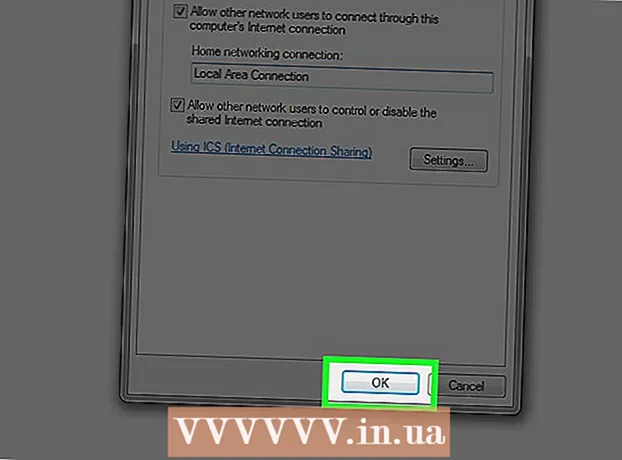Forfatter:
Virginia Floyd
Opprettelsesdato:
11 August 2021
Oppdater Dato:
17 Juni 2024

Innhold
- Trinn
- Del 1 av 5: Vurdere preferansene dine
- Del 2 av 5: Velge en enhet
- Del 3 av 5: Velge en TV -tjeneste
- Del 4 av 5: Velge spesialiserte programmer
- Del 5 av 5: Avbryte avtalene om kabel -TV -leverandører
- Hva trenger du
Omtrent 10 prosent av amerikanske TV -seere har gitt opp å bruke kabel -TV for å redusere husholdningens utgifter, og statistikk viser at antallet dobles hvert år. Hvis du er lei av å stadig bytte mellom hundrevis av kanaler og høye abonnementsavgifter, kan du vurdere hvordan du bruker TV -en din nå, kjøpe en streaming -enhet og velge å bruke mediestreaming på TV -en eller datamaskinen.
Trinn
Del 1 av 5: Vurdere preferansene dine
 1 Lag en liste over programmene du ser regelmessig. Gjør dette for hvert familiemedlem, slik at du kan sørge for at det er smertefritt for deg å gi opp kabelen.
1 Lag en liste over programmene du ser regelmessig. Gjør dette for hvert familiemedlem, slik at du kan sørge for at det er smertefritt for deg å gi opp kabelen. 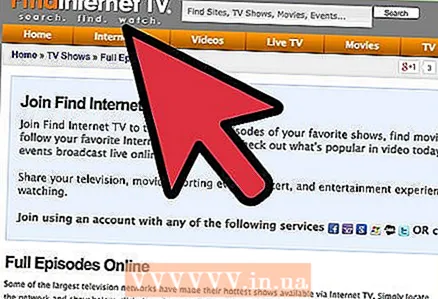 2 Sjekk om favorittprogrammene dine er tilgjengelige online. Sjekk findinternettv.com for en liste over populære kabelshow.
2 Sjekk om favorittprogrammene dine er tilgjengelige online. Sjekk findinternettv.com for en liste over populære kabelshow. - Mange kanaler legger ut nye episoder av populære programmer på nettstedene sine.
- Sjekk også Netflix, Hulu, iTunes og Amazon Video On Demand for å se hvilke programmer som er tilgjengelige med disse tjenestene. De fleste programmer fra HBO, Showtime, AMC og lignende kanaler kan kjøpes i episoder eller hele sesonger på iTunes og Amazon.
- Det er anslått at 90 prosent av ABC-, NBC-, CBS- og Fox -showene kan bli funnet på Internett.
 3 Bestem deg for om du er klar til å vente på showene som for øyeblikket ikke er tilgjengelige online.
3 Bestem deg for om du er klar til å vente på showene som for øyeblikket ikke er tilgjengelige online.- I de fleste tilfeller må du vente seks måneder til et år for at en hel sesong av serien skal vises på Netflix uten ekstra kostnad.
- Noen programmer (ofte noen av de mer populære episodene) gir ikke streamingrettigheter på Netflix. I dette tilfellet må du kjøpe slike programmer fra Amazon, iTunes eller andre tjenester.
- Du kan se nye filmer ved hjelp av spillkonsoller, Amazon og iTunes hvis de ikke er tilgjengelige med ditt Netflix -abonnement.
 4 Finn ut hvor mye du betaler for Internett. Kabel -TV -brukere setter ofte sammen kabel- og internettjenester.Ring din kabel -TV -leverandør og finn ut hvor mye Internett uten kabel vil koste deg, og finn ut hva andre Internett -leverandører er i ditt område.
4 Finn ut hvor mye du betaler for Internett. Kabel -TV -brukere setter ofte sammen kabel- og internettjenester.Ring din kabel -TV -leverandør og finn ut hvor mye Internett uten kabel vil koste deg, og finn ut hva andre Internett -leverandører er i ditt område. - I noen tilfeller kan du ikke spare penger ved å droppe kabel -TV. Du bør anslå hvor mange tjenester du trenger for å abonnere på og sammenligne kostnadene med kostnaden for kabel -TV minus internettkostnaden.
Del 2 av 5: Velge en enhet
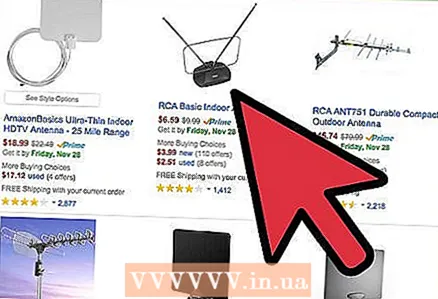 1 Kjøp en antenne. Hvis kanalene du valgte var nyhetskanaler eller store nettverk som ABC eller NBC, bør det første trinnet være å koble til en innendørs eller utendørs antenne.
1 Kjøp en antenne. Hvis kanalene du valgte var nyhetskanaler eller store nettverk som ABC eller NBC, bør det første trinnet være å koble til en innendørs eller utendørs antenne. - Antenner kan kjøpes for 700-2000 rubler i en nettbutikk eller en elektronikkbutikk.
- Du kan vurdere å bruke en liten innendørs antenne som Mohu Leaf, som er mindre og mindre imponerende enn andre modeller.
- Antennen plukker vanligvis opp kanaler som sendes fra en avstand på ikke mer enn 56 kilometer. Kanaltilgjengelighet og bildekvalitet avhenger av posisjonen din.
- Dette er spesielt viktig for fans av lokale nyheter og sportssendinger.
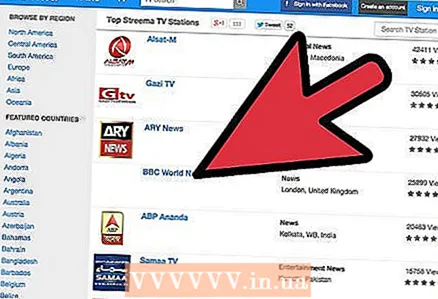 2 Kjøp en Internett -TV -enhet. Før du kjøper en ny enhet, må du kontrollere om TV -en din kan motta internettstrømming via hovedgrensesnittet.
2 Kjøp en Internett -TV -enhet. Før du kjøper en ny enhet, må du kontrollere om TV -en din kan motta internettstrømming via hovedgrensesnittet. - Hvis du har Internett -TV, kan du se filmer og TV -programmer fra Netflix og Hulu Plus, selv om dette ikke vil gjelde andre TVer og spesialitetskanaler.
- Hvis du kjøper en ny TV, kan du kjøpe Internett -TV samtidig, slik at du får tilgang til filmer og TV -programmer som bruker disse tjenestene.
 3 Kjøp en Roku -spiller. Hvis du har et trådløst nettverk av høy kvalitet, er Roku -streaming den billigste og enkleste måten å sette opp videostreaming på med vanlige TV -er.
3 Kjøp en Roku -spiller. Hvis du har et trådløst nettverk av høy kvalitet, er Roku -streaming den billigste og enkleste måten å sette opp videostreaming på med vanlige TV -er. - En Roku -enhet koster mellom 1500 og 3500 rubler. Prisen avhenger av den nødvendige signalbehandlingshastigheten.
- Kjøp Roku hvis du vil motta sportskanaler. Apple TV og Roku er de første enhetene som støtter sport og streaming av filmer.
- Hvis du har mer enn én TV hjemme, kan du kjøpe Roku for hver enkelt. Ofte er prisen på en Roku -spiller lik eller mindre enn den månedlige kabel -TV -avgiften.
- Roku er best egnet for de som ikke ønsker å bruke en datamaskin eller annen enhet for å motta en videostrøm. Eldre seere kan finne ut at Roku ikke krever mye konfigurasjon og opplæring for å bruke den.
- Hvis du bare vil bruke Netflix og Hulu Plus til å se programmer, sesonger med kabel -TV -programmer og se filmer, så er dette det billigste valget med veldig enkle innstillinger.
- En annen Roku-lignende enhet er WD TV Play, produsert av Western Digital. Prisen er omtrent 2500 rubler, og den støtter Netflix- og Hulu Plus -tjenester.
 4 Kjøp en Apple TV hvis du allerede eier flere Apple -enheter.
4 Kjøp en Apple TV hvis du allerede eier flere Apple -enheter.- Apple TV koster omtrent 3500 rubler.
- Selv om Apple TV kobles til TV -en på samme måte som Roku -enheten, fungerer den med Apple -ID -en din for å sikre at strømmen mottas på tvers av alle Apple -enhetene dine.
- Hvis du har en iPad, iPod eller Apple -datamaskin, er Apple TV det beste alternativet.
 5 Kjøp en digital mediespiller fra Google Chromecast. Hvis du er vant til å streame innhold på datamaskinen din, kan du ganske enkelt koble det til TV -en.
5 Kjøp en digital mediespiller fra Google Chromecast. Hvis du er vant til å streame innhold på datamaskinen din, kan du ganske enkelt koble det til TV -en. - Google Chromecast koster bare rundt 1200 Rs, noe som gjør det til det billigste alternativet på markedet.
- Den kobles direkte til HDTV -en via HDMI -porten. Når du har koblet denne enheten til et trådløst nettverk med Internett -tilgang, kan du se online sendinger på TV -en.
- I motsetning til Roku og Apple TV, som bruker “kanaler” for å betjene Hulu, Netflix og andre, bruker Chromecast ganske enkelt datamaskinen som en kontroller.
- Dette kan være den beste løsningen for tenåringer og studenter som allerede har tilgang til TV og film ved hjelp av en datamaskin.
- Chromecast har fordeler for sportsfans. Du kan se direktesendinger av spill når du abonnerer på tjenesten på det tilsvarende nettstedet.
 6 Spill strømmen på spillkonsollen. Hvis du eller din familie har en Xbox, PlayStation eller Wii, kan du bruke denne enheten til å se vanlige TV -kanaler og filmer.
6 Spill strømmen på spillkonsollen. Hvis du eller din familie har en Xbox, PlayStation eller Wii, kan du bruke denne enheten til å se vanlige TV -kanaler og filmer. - Spillkonsoller koster fra 7000 til 14 000 rubler. Det ville bare være lurt å kjøpe det hvis du allerede har tenkt på å kjøpe en spillkonsoll.
- Hvis du har en av modellene ovenfor, kan du få tilgang til TV -streaming via det tilhørende grensesnittet.
- Be om å laste ned TV -kanaler og filmkanaler fra denne enhetens nettbutikk. Deretter kan du feste ikonet til kontoen din.
- PlayStation 3 er den ultimate spillkonsollen for sportsfans som er villige til å betale for å få tilgang til NHL-, NBA- eller MLB -spill.
 7 Invester i en DVD- eller videospiller med strømavspillingsfunksjonalitet.
7 Invester i en DVD- eller videospiller med strømavspillingsfunksjonalitet.- DVD- og Blu Ray -spillere koster fra 2800 til 7000 rubler.
- Disse enhetene kan enkelt strømme fra Netflix, Amazon Video On Demand og Hulu.
- De tilbyr et begrenset utvalg av andre kanaler.
Del 3 av 5: Velge en TV -tjeneste
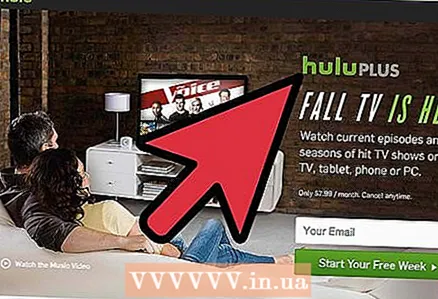 1 Registrer deg for Hulu Plus. Etter å ha kjøpt enheten din, registrer deg for en ukes gratis bruk av tjenesten før du til slutt gir opp på kabel -TV.
1 Registrer deg for Hulu Plus. Etter å ha kjøpt enheten din, registrer deg for en ukes gratis bruk av tjenesten før du til slutt gir opp på kabel -TV. - Hulu Plus streamer hundrevis av kabel- og nettverks -TV -programmer, gamle filmer, utenlandske TV -kanaler og mer.
- Etter gratis bruk kan du abonnere på tjenesten med en månedlig avgift på omtrent 280 rubler.
- Hvis du har en Chromecast -spiller, kan du ganske enkelt bruke Hulu.com til å se noen av bekkene, eller bruke Hulu Plus for å få tilgang til flere programmer.
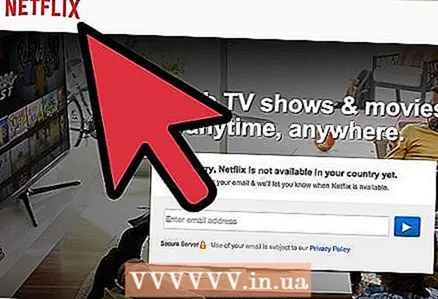 2 Få en Netflix -konto. Alle Netflix DVD -kontoer har gratis tilgang til online strømmer.
2 Få en Netflix -konto. Alle Netflix DVD -kontoer har gratis tilgang til online strømmer. - Hvis du ikke har en Netflix DVD -konto, kan du opprette en konto for å se online sendinger for 280 rubler per måned. Dra fordel av gratis prøveperiode før du gjør dette.
- Netflix tilbyr tilgang til filmer, TV -kanaler og Netflix egne kanaler.
- Netflix -kanaler er tilgjengelige på alle streaming -enheter.
- Med Netflix -profilen kan du opprette opptil 4 separate profiler per konto, så forskjellige familiemedlemmer vil ha skreddersydde tilbud for dem.
- Du kan opprette profiler for barn som blokkerer tilgang til upassende innhold.
- Last ned Netflix -kanalen fra appbutikken for enheten din. Skriv inn aktiveringskoden i kontoen din fra datamaskinen din, og logg deretter på med Netflix -kontoen din med strømmenheten.
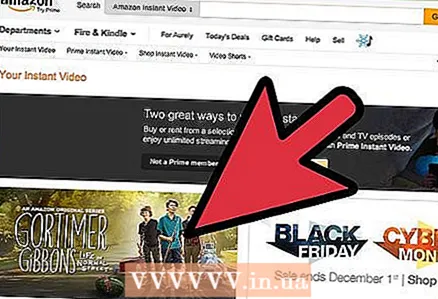 3 Registrer deg for Amazon Video On Demand. Hvis du har en Amazon -konto, har du sannsynligvis allerede tilgang til denne tjenesten.
3 Registrer deg for Amazon Video On Demand. Hvis du har en Amazon -konto, har du sannsynligvis allerede tilgang til denne tjenesten. - Amazons videotjeneste er en flott måte å se TV -programmer og filmer fra giganter som HBO, Showtime, Bravo, AMC og mer.
- Amazon selger disse programmene etter utgivelse og etter sesong.
- Filmer er også tilgjengelig for visning - for 140 rubler og for kjøp - for 525 rubler
- Denne tjenesten er det beste valget for å få tilgang til de aller beste siste filmene og TV -programmene.
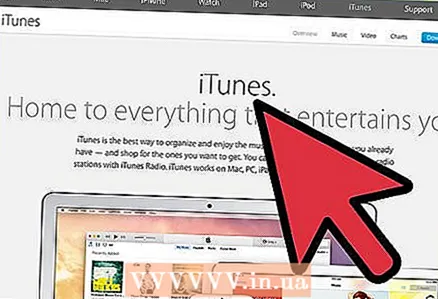 4 Bruk iTunes. Hvis du har valgt Apple TV, kan du kjøpe nåværende TV -sesonger og aktuelle filmer.
4 Bruk iTunes. Hvis du har valgt Apple TV, kan du kjøpe nåværende TV -sesonger og aktuelle filmer. - Denne tjenesten fungerer på samme måte som Amazon Video On Demand. Dette alternativet er mer egnet for folk som har mange Apple -enheter.
 5 Last ned Vudu -appen. Hvis du har en PlayStation eller internett -tilkoblet TV eller Blu Ray -spiller, kan du bruke Vudu til å få tilgang til nye og gamle filmer.
5 Last ned Vudu -appen. Hvis du har en PlayStation eller internett -tilkoblet TV eller Blu Ray -spiller, kan du bruke Vudu til å få tilgang til nye og gamle filmer. - Vudu er ikke tilgjengelig på de fleste streaming -enheter, men kan bli støttet i fremtiden.
- Samtidig belastes 70 rubler som et gebyr, gratis innhold tilbys og ganske rimelige priser på nye filmer.
Del 4 av 5: Velge spesialiserte programmer
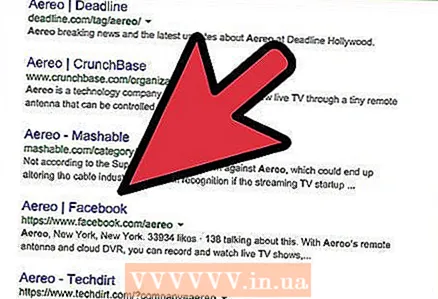 1 Registrer deg hos Aereo hvis du bor i en stor amerikansk by. Aereo sender lokale nyheter og sportskanaler i de fleste store amerikanske byene.
1 Registrer deg hos Aereo hvis du bor i en stor amerikansk by. Aereo sender lokale nyheter og sportskanaler i de fleste store amerikanske byene. - Hvis antennen din er ineffektiv, kan du erstatte den med en Aereo.
- Du kan bruke Aereo med en Roku -spiller eller Apple TV. Du kan også bruke dette nettstedet til å motta avspilling av strømmen ved hjelp av Chromecast.
 2 Registrer deg for å motta online sportssendinger. MLB-, NBA-, NHL- og NFL -fans kan registrere seg for å motta sendinger av alle spillsesonger.
2 Registrer deg for å motta online sportssendinger. MLB-, NBA-, NHL- og NFL -fans kan registrere seg for å motta sendinger av alle spillsesonger. - Du får tilgang til abonnementet ditt ved hjelp av Roku, Apple TV eller Chromecast.
- Sportsfans må betale fra 2100 til 5.300 rubler årlig for å få tilgang. Du bør gjøre en kostnadsanalyse hvis noen sportskanaler allerede er inkludert i tariffplanen for kabel -TV.
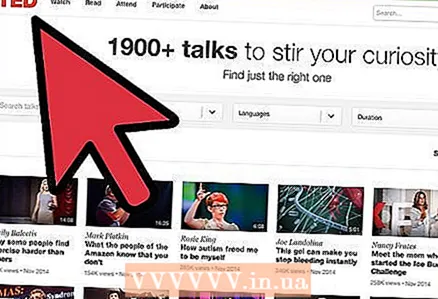 3 Velg spesialiserte kanaler ved å bruke grensesnittet til streaming -enheten.
3 Velg spesialiserte kanaler ved å bruke grensesnittet til streaming -enheten.- På mange enheter kan du abonnere på TED Talks, nyhetstjenester, gamle filmkanaler gratis eller for lite penger.
- Hvis du vet hvilke kanaler som vil være tilgjengelige, sjekk listen over kanaler før du kjøper en enhet.
- Hvis du blir vant til enheten enkelt, kan du legge merke til at det vil bli mye lettere for deg å tilpasse deg TV -programmer og filmer enn med kabel -TV.
- Valget av dedikerte kanaler er veldig avhengig av streaming -enheten du har.
Del 5 av 5: Avbryte avtalene om kabel -TV -leverandører
 1 Ring din kabel -TV -leverandør før du kutter kabelen. Vanligvis tvinger en advarsel om intensjonen om å nekte tjenestene deres til å gi deg rabatt i flere måneder.
1 Ring din kabel -TV -leverandør før du kutter kabelen. Vanligvis tvinger en advarsel om intensjonen om å nekte tjenestene deres til å gi deg rabatt i flere måneder. - Ring når du allerede bruker den gratis prøveversjonen av Netflix, Hulu og andre. Se hvilke av dine favoritt -TV -programmer som er tilgjengelige med disse tjenestene.
 2 Be om råd fra de som allerede har gitt opp på kabel -TV. Spør vennene dine hvilken streaming -enhet de bruker, og be dem om å bruke disse enhetene.
2 Be om råd fra de som allerede har gitt opp på kabel -TV. Spør vennene dine hvilken streaming -enhet de bruker, og be dem om å bruke disse enhetene. - Å eksperimentere med enheter er den beste måten å ta en informert beslutning.
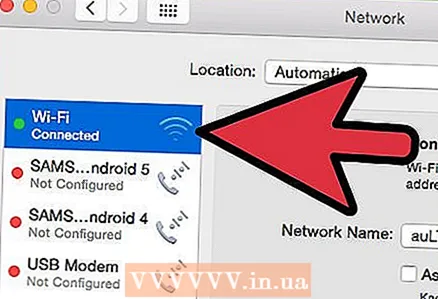 3 Grøft kabel-TV, men behold høyhastighets Internett.
3 Grøft kabel-TV, men behold høyhastighets Internett.- Streaming -enheter krever tilkoblinger av høy kvalitet, så sørg for å ikke slippe hele pakken.
- Søk på nettet etter lavere priser hvis du tror at kabelleverandøren din koster deg for mye.
 4 Før du går tilbake til kabel -TV, prøv å streame i minst 3 måneder.
4 Før du går tilbake til kabel -TV, prøv å streame i minst 3 måneder.- Forstå at det tar litt tid å tilpasse seg en ny måte å bruke fjernsyn på.
- Siden å forlate kabel -TV krever ytterligere investeringer i streaming -enheter, vil du ikke kunne få tilbake det nødvendige beløpet innen 6 måneder til et år.
- Følg programmer du ikke finner, og prøv å finne dem på nye strømningskanaler.
- Lag en liste over prisene på alle tjenestene du abonnerer på, og se gjennom dem etter tre måneder. Hvis den totale kostnaden er den samme eller høyere enn å bruke kabel -TV, kan det være verdt å gå tilbake til den.
 5 Hvis du skal bruke kabel -TV igjen, kan du prøve tjenestene til en ny leverandør. Dra nytte av nybegynnertilbud hvis streaming av TV ikke passer for deg eller din familie.
5 Hvis du skal bruke kabel -TV igjen, kan du prøve tjenestene til en ny leverandør. Dra nytte av nybegynnertilbud hvis streaming av TV ikke passer for deg eller din familie.
Hva trenger du
- Roku -spiller
- Spillkonsoll (PlayStation, Wii, Xbox)
- Google Chromecast
- Apple TV
- Internett -TV
- Blu ray / DVD -spiller med streaming -grensesnitt
- Datamaskin